
William Charles
0
3611
1139
Vidste du, at din Raspberry Pi kan bruges som en stationær pc Brug din Raspberry Pi som en stationær pc Brug din Raspberry Pi som en stationær pc Der er så mange fantastiske ting, du kan gøre med en Raspberry Pi, fra at køre dit eget pladsprogram at opbygge et mediecenter. Selvom det tilsyneladende er beregnet til en kompakt computer, der kan være ...? Måske har du allerede prøvet at opbygge et mediecenter og en retro-spillestation, og nu vil du afvikle tingene. Måske er din egen stationære pc ikke længere egnet til formålet.
Uanset hvad gør Raspberry Pi 3 (jo nyere, jo bedre!) En ideel desktop-erstatning til grundlæggende produktivitetsformål. Men får du den bedste ydelse? Vi gætter på, at du ikke er.
Så hvis du vil bruge din Raspberry Pi 3 Sådan opgraderes til en Raspberry Pi 3 Sådan opgraderes til en Raspberry Pi 3 Opgradering fra en ældre Pi til den nye Pi 3 er næsten så enkel som at udskifte microSD-kortet. Næsten - men ikke helt. Her er hvad du skal gøre først. som en stationær pc og nyd maksimal ydelse, prøv disse syv tip. Nogle af dem arbejder måske endda til andre Raspberry Pi-projekter ...
1. Anvend vores performance Tweaks
Enhver version af Raspberry Pi kan bruges som en desktop-pc, men den nyere Raspberry Pi 3 (udgivet i 2016) er mere velegnet end tidligere versioner. Uanset hvilken enhed du vælger, skal du sørge for, at du får mest muligt ud af det.

De tip, du finder på denne liste, hjælper dig. Men for hardwaretilpasninger, der forbedrer den generelle systemydelse, skal du sikre dig, at du har ting som en passende strømforsyning og et SD-kort af god kvalitet. Vi har samlet en liste over gode justeringer for at forbedre din Raspberry Pis ydelse Slow Raspberry Pi? 11 tip til bedre hastighed og ydeevne Slow Raspberry Pi? 11 tip til bedre hastighed og ydeevne Hvis du har en langsom Raspberry Pi, her er nogle tip og tricks til bedre Raspberry Pi-ydelse. De fungerer virkelig! , så tjek dem ud, før du fortsætter.
Når du har anvendt disse ændringer, skal du læse videre!
2. Brug Chromium Browser
Flere browsere er tilgængelige til Raspberry Pi 8 Store browsere, du kan køre på din Raspberry Pi 3 8 Store browsere, du kan køre på din Raspberry Pi 3 Flere browsere er tilgængelige til Raspberry Pi, men hvilken er bedst? Skal du holde sig til Chromium, eller prøve en af de andre? Lad os finde ud af det! . Mens Vivaldi-browseren er et godt alternativ, skal du vælge Chromium for den bedste produktivitet på Raspberry Pi 3. Heldigvis er dette forinstalleret, og du finder det i Internet menu.
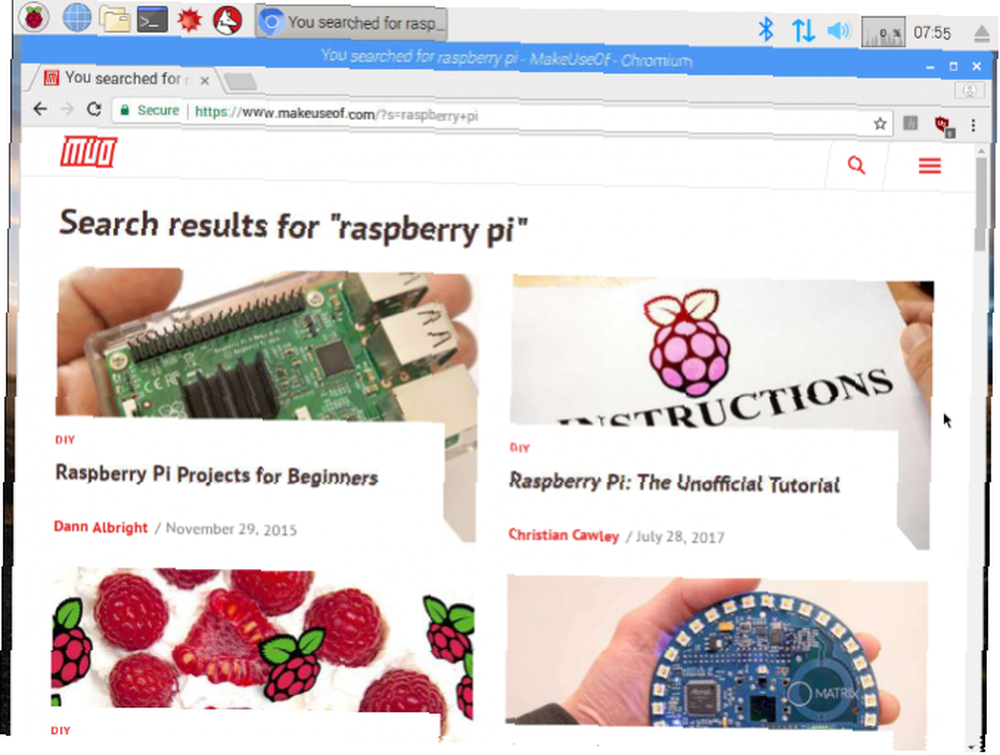
Der er flere grunde til, at du skal bruge Chromium, ikke mindst fordi det leverer kontinuitet med dit nuværende skrivebord. Forudsat at du bruger Chromium på Windows eller macOS, kan du logge ind i browseren på Raspberry Pi og synkronisere dine favoritter, f.eks..
Mere vigtigt er, at Chromium tilbyder en grad af stabilitet og ydeevne, som de andre browsere ikke (endnu). Det er Raspberry Pi Foundations foretrukne browser til Pi 3, og er inkluderet siden frigivelsen af PIXEL-skrivebordets opgradering Raspberry Pis Raspbian OS Med PIXEL Desktop-miljøopgradering Raspberry Pi's Raspbian OS med PIXEL Desktop-miljøet Siden det blev udgivet i 2012, Raspberry Pis Raspbian-operativsystem har haft et par revisioner, men desktopmiljøet var stort set det samme. Pixel ændrer det. i september 2016. Krom skulle fungere godt med Raspberry Pi 2 og 3; ældre enheder serveres bedre med Epiphany-browseren.
3. Google Apps Arbejder i Vivaldi!
Du ved muligvis, at Vivaldi-browseren er blevet frigivet Er Vivaldi den bedste browser til din hindbærpi? Er Vivaldi den bedste browser til din hindbærpi? Vivaldi-browseren er fantastisk på enhver platform, men den skiller sig virkelig ud ved en Raspberry Pi-browser. Læs videre for at finde ud af, hvorfor du skal bruge Vivaldi på din Pi. med kompatibilitet til ARM-enheder, inklusive Raspberry Pi. Blandt funktionerne i Vivaldi 9 grunde til at skifte til Vivaldi browser i dag 9 grunde til at skifte til Vivaldi browser i dag Chrome regler, men Vivaldi kan være den sikkerhedskopibrowser, du vælger. Her er ni overbevisende grunde til at prøve det. er support til Google-apps og Chrome-udvidelser.
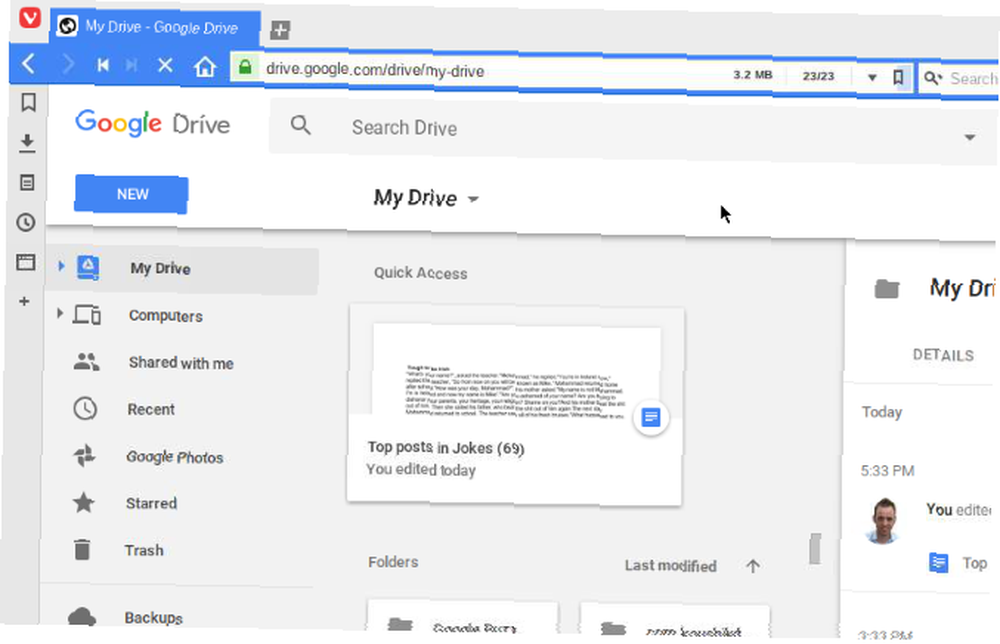
Husk, Raspberry Pi 3 bruger en 1,2 GHz CPU med kun 1 Gb RAM. Du får ikke pc-lignende ydelse ud af det, så brug det med moderation.
Sammen med apps fungerer Chrome-udvidelser imidlertid (for det meste) også i Chromium. Dette er vigtigt for at nyde den samme browseroplevelse, som du ville gøre på en pc eller bærbar computer.
4. Hold browser-faner til et minimum
Apropos udvidelser er det en god ide at ansætte en “session manager” tilføjelse for at sikre overlegen fanebladstyring.
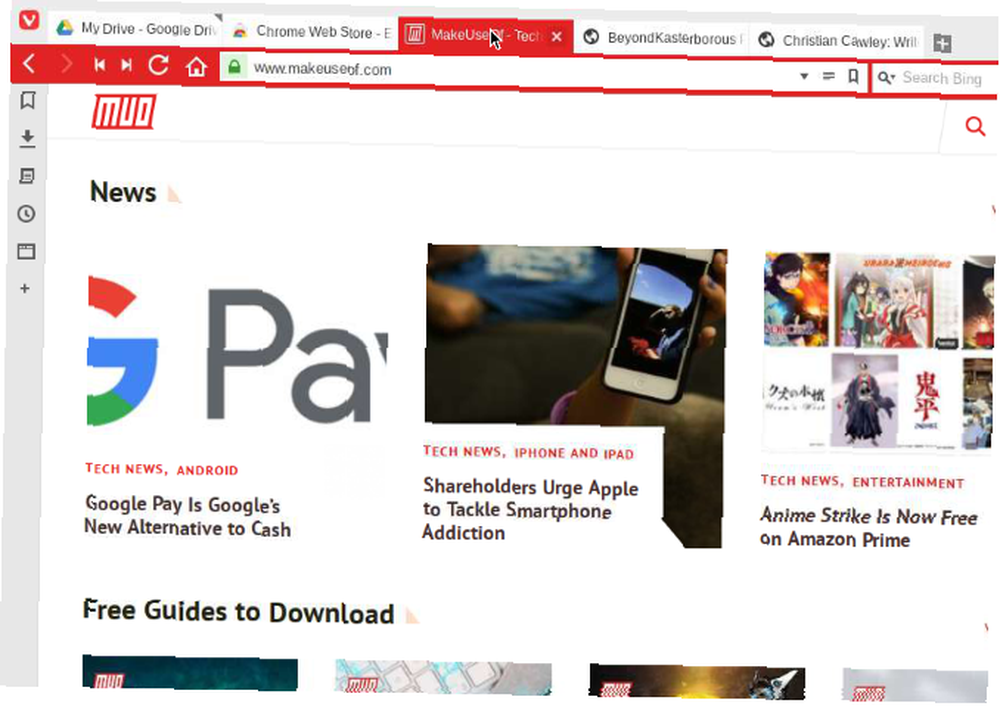
Din bedste løsning her er at køre flere fanesessioner sammen med et bogmærkeværktøj. Hold dine faner fokuseret på opgaven, og spar irrelevant læsning til senere. Det er grundlæggende produktivitet og tidsstyring, men bliver vigtigere, når du bruger en lavere spec-maskine som din stationære computer.
Selv en Raspberry Pi 3 kæmper med over 10 faner. For at få de bedste resultater skal du holde det til omkring fem det meste af tiden.
5. Brug LibreOffice til produktivitet
Selvom Google Drive er en mulighed via Chromium-browseren, skal du stole på LibreOffice for en overlegen kontoroplevelse. Raspbian Stretch har open source-kontorpakken indbygget; finder du det i skrivebordsmenuen under Office.
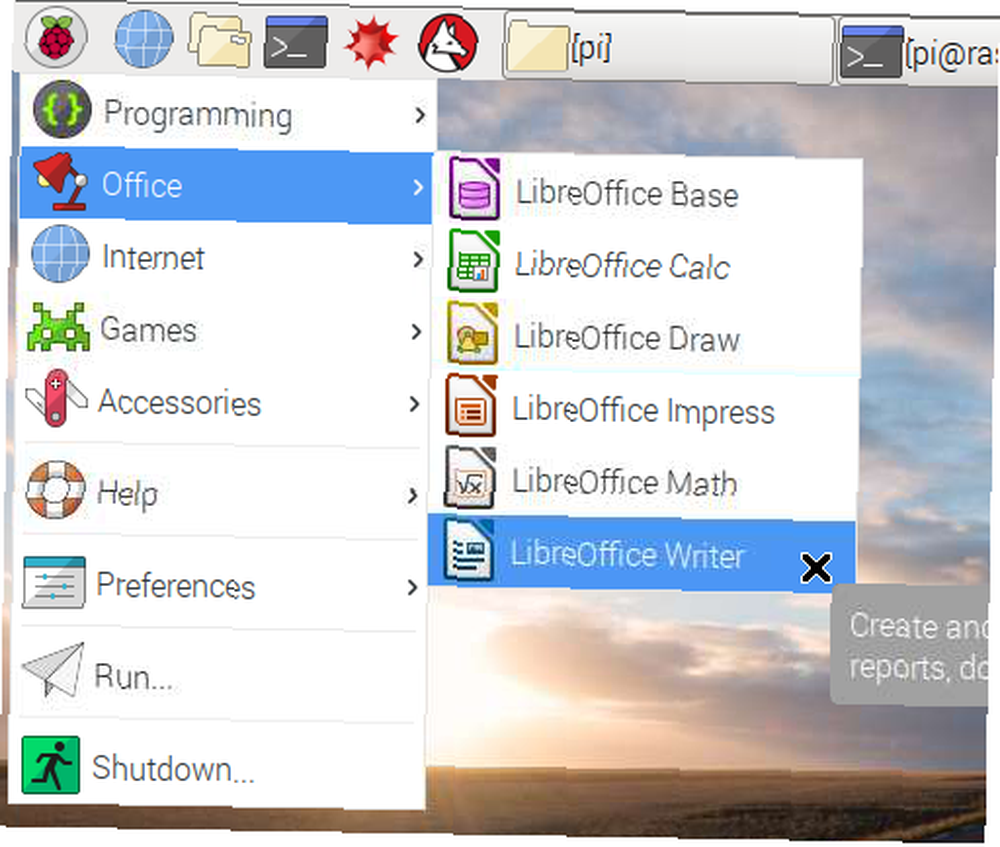
Her finder du LibreOffice Writer til tekstbehandling, Calc til regneark, Impression til præsentationer, Base til databasedesign og mere. Det er ikke helt på niveau med Microsoft Office, men bør være tilstrækkeligt for 95% af brugerne.
Hvis du nyder at bruge LibreOffice, når tiden kommer til at flytte væk fra Raspberry Pi som et skrivebord (og vende tilbage til nogle af de mere interessante anvendelser. 26 Awesome Uses for a Raspberry Pi 26 Awesome Uses for a Raspberry Pi Hvilket Raspberry Pi-projekt skal du start med? Her er vores roundup af de bedste Raspberry Pi-anvendelser og -projekter omkring!), du kan tage suiten med dig. LibreOffice er en open source-kontorpakke Er LibreOffice værd for Office Crown? Er LibreOffice værdig med Office Crown? LibreOffice er kongen af gratis kontorpakker. Det er usandsynligt at erstatte Microsoft Office i et forretningsmiljø, men det er et fremragende alternativ for afslappede brugere. Her er hvad der er nyt i LibreOffice 5.1. tilgængelig til Windows og macOS samt Linux.
6. Brug et kablet tastatur og mus
Raspberry Pi 3 har trådløst internet og Bluetooth. På trods af dette anbefales det imidlertid at stole på et kablet tastatur og mus for at få den bedste ydelse.
Selvom det er en fordel at køre et Bluetooth-tastatur og mus (eller integreret pegeudstyr) for fleksibilitet, er det ikke altid magtfuldt at det fungerer. Dette er især tilfældet, hvis du ikke har tilsluttet Raspberry Pi til en pålidelig strømforsyning.
Du ved muligvis allerede, at Bluetooth Low Energy er designet til at bruge så lidt strøm som muligt. Men med en computer så lav spec og lav strøm som Pi, kan selv en mindre dræning resultere i strømproblemer. Brug af kablet perifere enheder er det bedste svar her.
7. Installer noget ekstra software
Selvom der er et stort udvalg af programmer, der er bundet med Raspberry Pis foretrukne Raspbian Stretch-operativsystem, har du muligvis brug for et par ekstra. For eksempel vil du måske ønske at få adgang til kommandolinjen hurtigt: Guake er en god mulighed her.
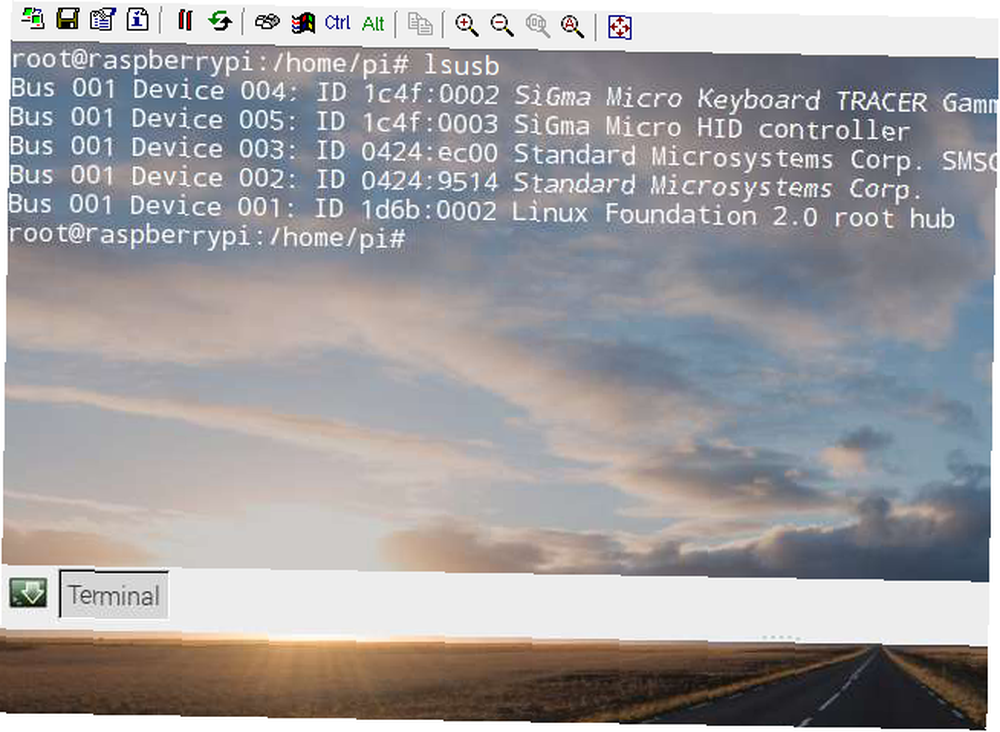
Eller du har muligvis brug for adgang til Dropbox. Da dette ikke officielt understøttes på Raspbian (eller nogen Raspberry Pi, da der ikke er nogen ARM-version af Dropbox), har du brug for hjælp. Svaret er Dropbox Uploader-værktøjet.
Disse og flere andre nyttige værktøjer findes i vores kig på de bedste apps, der skal installeres på dine Raspberry Pi Top 10-apps, du skal installere på din Raspberry Pi Top 10-apps, du skal installere på din Raspberry Pi Raspberry Pi er en fantastisk lille computer, men du får muligvis ikke bedst brug af den. Hvis din Rasperberry Pi kører et Linux-operativsystem, skal du installere disse apps! .
Bruger du din Raspberry Pi som en pc?
Hvis du vil bruge din Raspberry Pi 3 til at erstatte en stationær computer, skal du starte med disse syv tip for at forbedre produktiviteten. Her er en oversigt:
- Anvend Raspberry Pi-præstationstelninger
- Brug Chromium-browseren
- Foretrukne Google-apps fungerer med Chromium
- Åbn kun et par browserfanen
- Stol på LibreOffice til tekstbehandling og regneark
- Undgå at bruge Bluetooth
- Installer nogle ekstra apps
Vidste du, at du endda kunne udskrive ved hjælp af en Raspberry Pi? Vi viser dig hvordan! Og hvis du er klar til at gå videre, kan du tjekke funktioner og specifikationer for Raspberry Pi 4, hvorfor alle skal prøve Raspberry Pi 4: Nye funktioner og imponerende specifikationer, hvorfor alle skal prøve Raspberry Pi 4: Nye funktioner og imponerende specifikationer, der er interesseret i køber Raspberry Pi 4? Her er det nye, såvel som hvorfor tre versioner af Raspberry Pi 4 er tilgængelige. .











